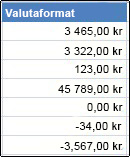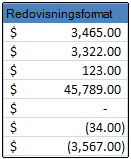Om du vill visa tal som valuta kan du använda formatet valuta eller formatet redovisning.
(Du hittar en jämförelse av de två formaten i avsnittet Valuta eller redovisning nedan.)
-
Markera de celler du vill formatera. I gruppen Tal på Start-fliken klickar du sedan på nedpilen i rutan Talformat.
-
Välj antingen Valuta eller Redovisning.
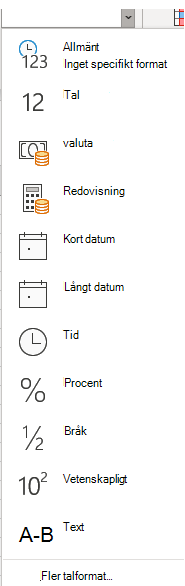
Excel på webben använder standard valuta symbolen och lämpliga decimaler i de celler som du har markerat.
Valuta eller redovisning?
Det går att använda både Valuta och Redovisning som format för att visa monetära värden, men det finns några skillnader mellan dem. Se följande tabell.
|
Format |
Beskrivning |
Exempel |
|---|---|---|
|
Valuta |
Med det här formatet gäller följande:
|
|
|
Redovisning |
Med det här formatet gäller följande:
|
|
Ändra standardsymbolen för valuta
Du kan inte ändra standard valuta symbolen i Excel på webben just ännu; men om du har Excel-programmet kan du klicka på Öppna i Excel och följa anvisningarna här för att ange den standard valuta symbol som du vill använda. När du har använt valuta symbolen sparar du kalkyl bladet och öppnar det sedan i Excel på webben.

Nyheter om de senaste Excel på webben uppdateringarna finns på Microsoft Excel-bloggen.
Du kan prova eller köpa hela serien med Office-program och Office-tjänster på Office.com.